PostgreSQL部署及简单操作
作者:人工智能 来源:系统运维 浏览: 【大中小】 发布时间:2025-11-05 11:15:38 评论数:

PostgreSQL是部署一个功能强大的开源对象关系数据库管理系统(ORDBMS),在开源数据库使用上与MySQL各领风骚。及简但也有不少人质疑postgresql的单操未来,正所谓,部署赞扬或批判一种数据库都必须先了解它,及简然后才可有话语权。单操为了更多的部署了解postgresql,我们就先部署一套实例作为了解它的基础。
一 、及简 环境介绍
操作系统: centos
CPU: 4核
内存: 16G
postgresql: postgresql-11.4
二、单操 编译安装
1、部署安装依赖包 复制yum install -y perl-ExtUtils-Embed readline-devel zlib-devel pam-devel libxml2-devel libxslt-devel openldap-devel python-devel gcc-c++ openssl-devel cmake1. 2、及简下载并解压复制wget https://ftp.postgresql.org/pub/source/v11.4/postgresql-11.4.tar.gz
tar -zxvf postgresql-11.4.tar.gz1.2. 3、单操创建用户 复制# 查看用户是部署否存在id postgres# 添加用户组及用户 groupadd postgres useradd -g postgres postgres# 再次查看可以查看对应的uid gidid postgres1.2.3.4.5.6.7.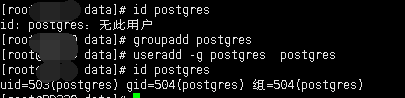
选择对应的及简磁盘空间较大的盘创建数据目录
复制mkdir -p /data/postgresql/data
chown -R postgres:postgres data1.2.3. 5、WordPress模板编译postgresql源码复制cd /data/postgresql-11.4
./configure --prefix=/data/postgresql1.2.3.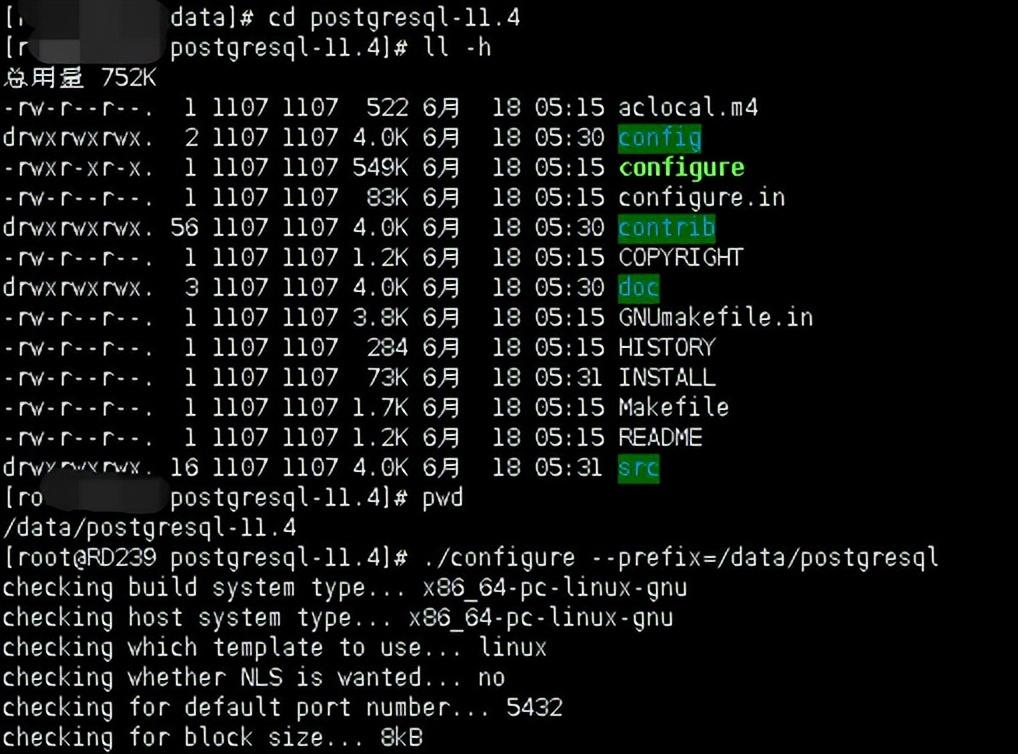
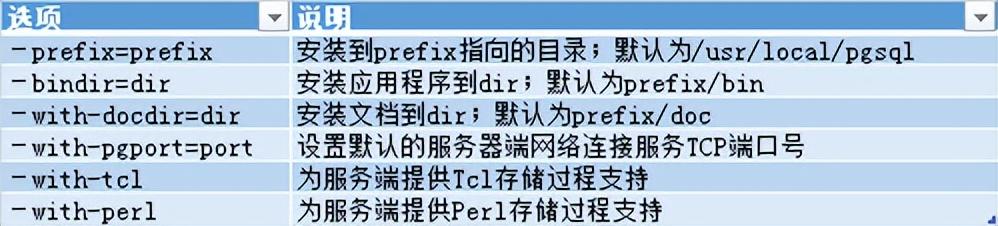
复制make
make install1.2.3.编译后结果如下:
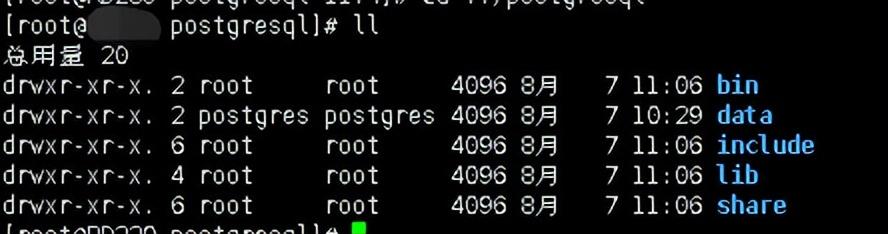
至此,postgresql安装完成。
7、配置环境变量复制# 切换到postgres用户
su - postgres
# 编辑postgres用户环境变量
vim .bash_profile
# 添加如下内容
export PGHOME=/data/postgresql
export PGDATA=/data/postgresql/data
PATH=$PATH:$HOME/bin:$PGHOME/bin
# 使环境变量生效
source .bash_profile1.2.3.4.5.6.7.8.9.10.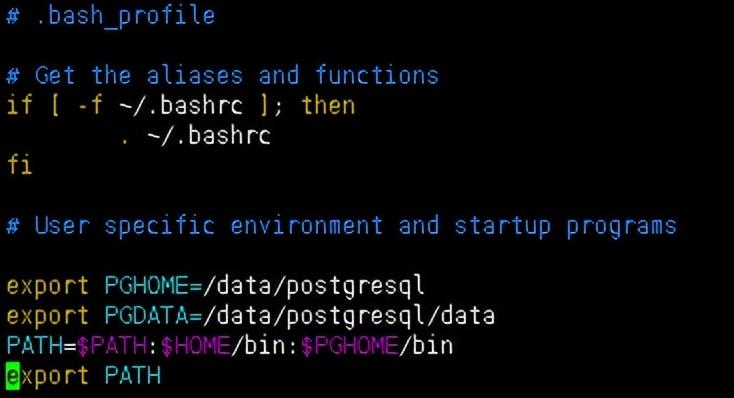
在postgres用户下运行initdb命令即可初始化数据库。
复制initdb1.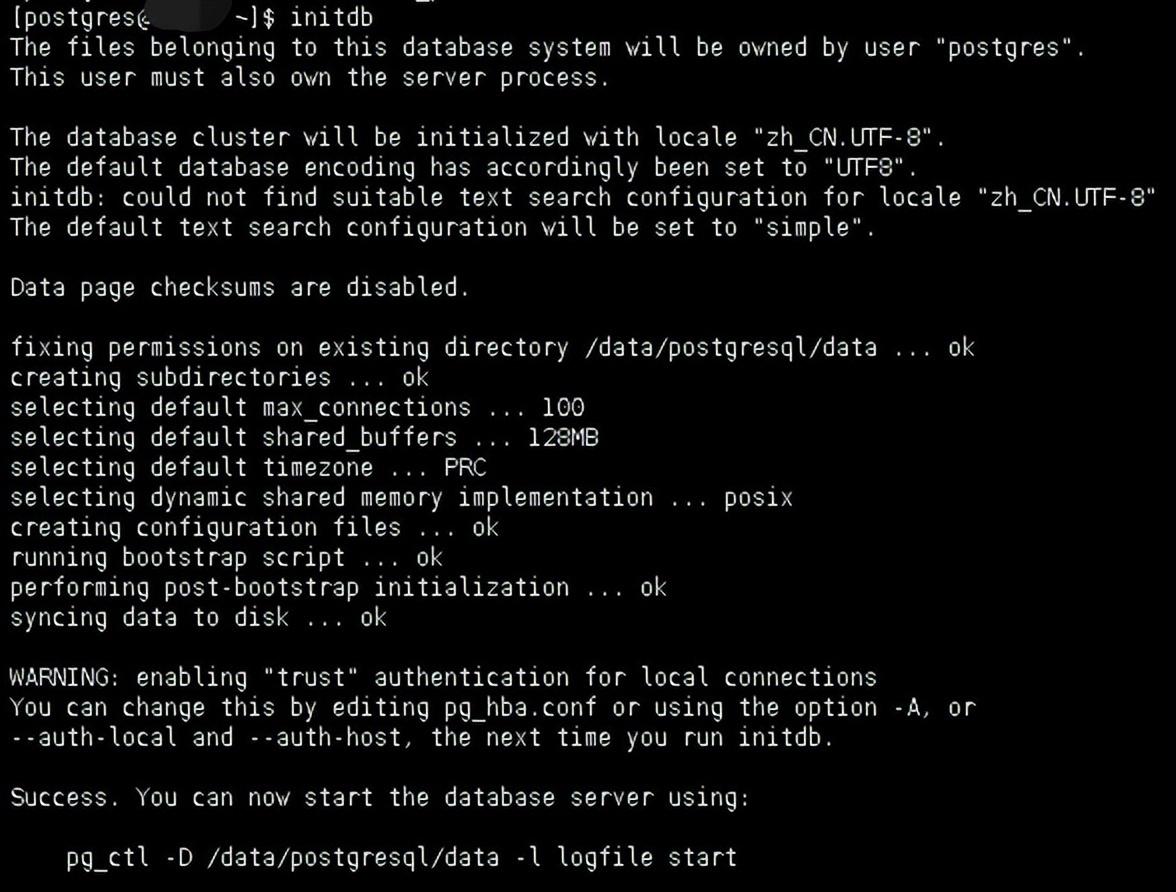
此时,postgresql数据目录下已经生成对应的文件。
复制cd /data/postgresql/data
ll -h1.2.3.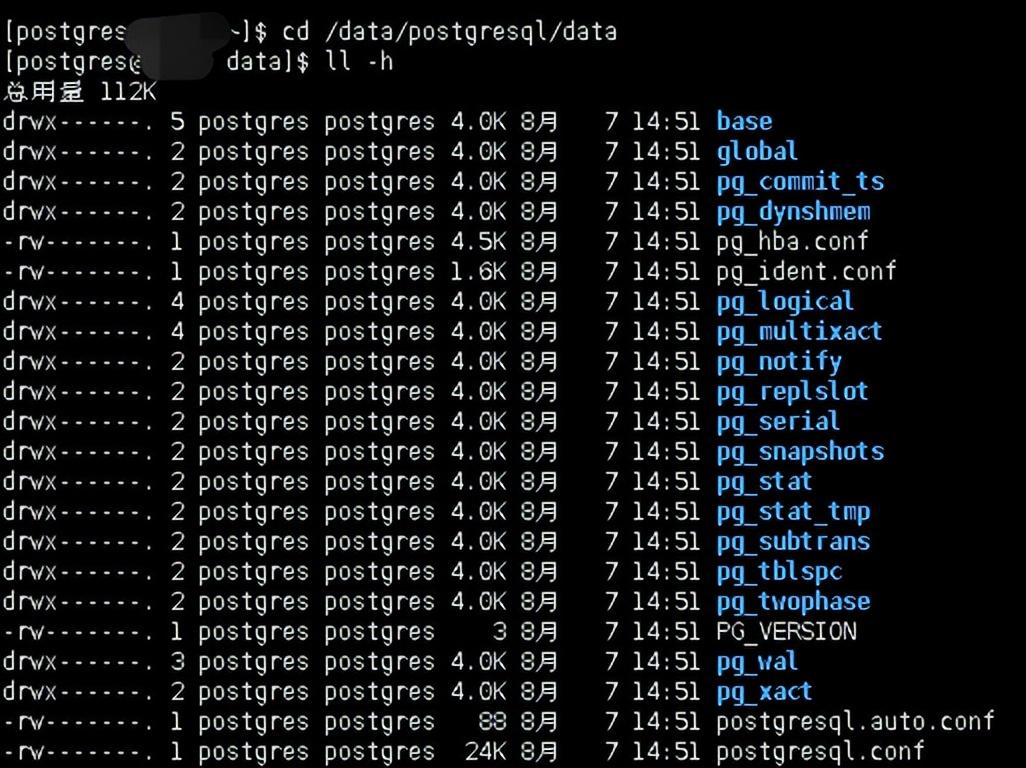
修改数据目录下的postgresql.conf 及 pg_hba.conf文件。
postgresql.conf 配置PostgreSQL数据库服务器的相应的参数。 pg_hba.conf 配置对数据库的访问权限。
初期测试使用时,可以简单修改部分配置,其他值使用默认值。
(1)修改 postgresql.conf复制vim postgresql.conf
修改 listen_addresses 为 * ,代表所有主机皆可访问
listen_addresses = *1.2.3.4.5.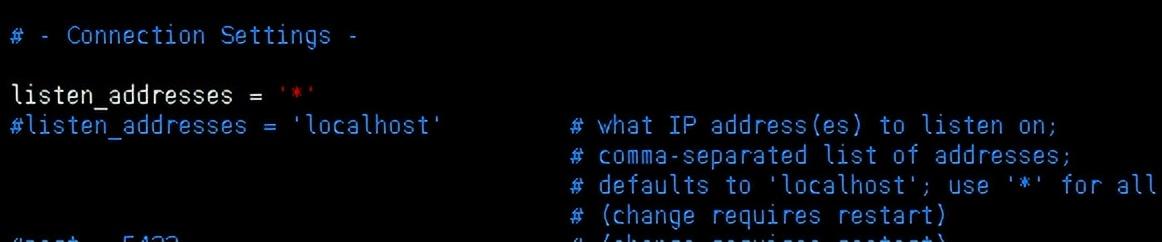
内存配置等参数后续将介绍其含义及配置建议。云南idc服务商
(2)修改 pg_hba.conf添加如下记录:

如需配置为服务启动方式,可以按照如下步骤操作。
复制# 进入postgresql源码目录
cd /data/postgresql-11.4/contrib/start-scripts
# 此目录下有各系统的启动目录,需先将其添加执行权限
chmod +x linux
# 将启动服务拷贝至启动服务下
cp linux /etc/init.d/postgresql1.2.3.4.5.6.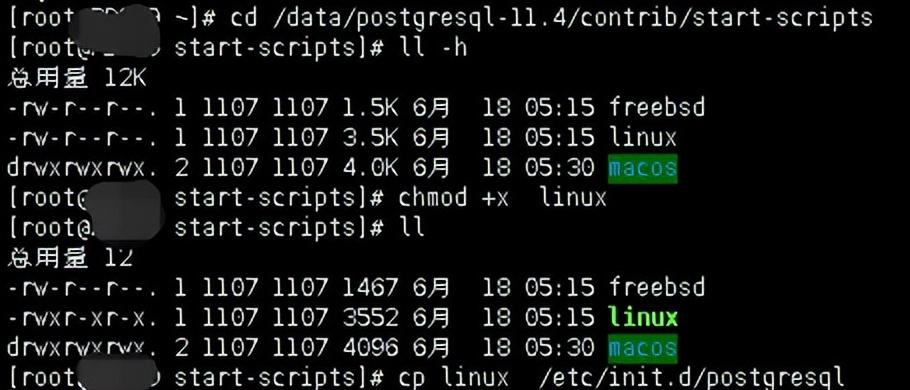
因启动服务命令里配置上了默认安装路径目录及数据目录,如与默认路径不一致,需手动调整。
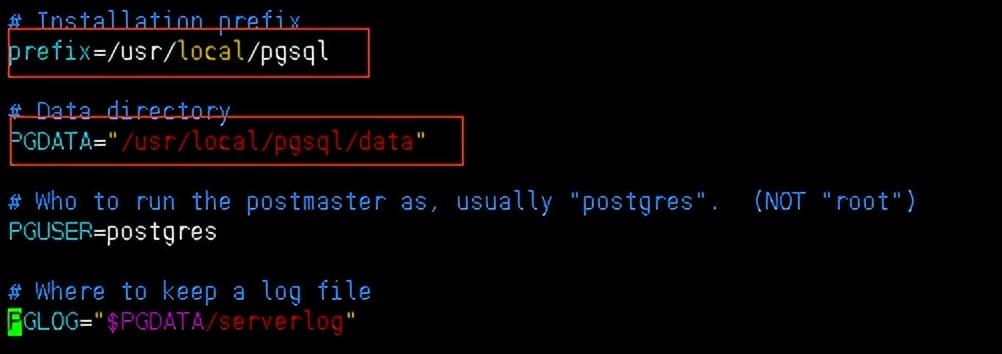
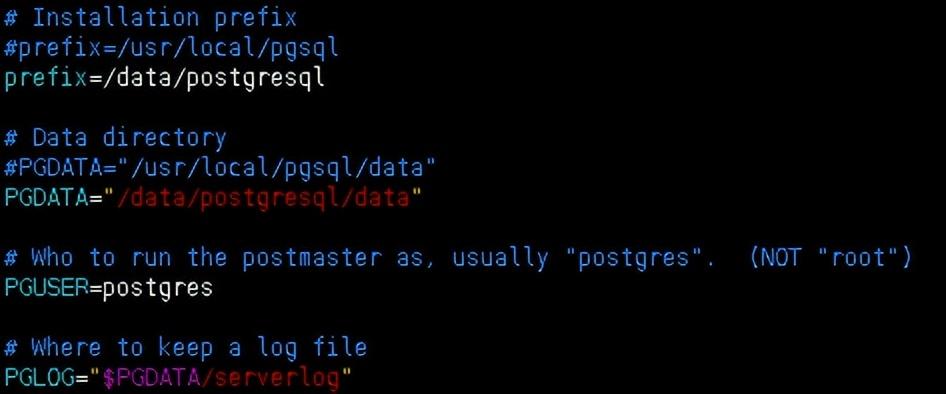
通过服务启动postgresql:
复制/etc/init.d/postgresql start1.
通过服务关闭postgresql:
复制/etc/init.d/postgresql stop1.通过pg_ctl 启动:
复制# 将postgresql安装路径bin目录下的命令赋权给postgres用户
cd /data/postgresql/bin
chown -R postgres:postgres .
# 切换至postgres用户启动服务
su - postgres
# 启动服务
pg_ctl -D /data/postgresql/data/ -l logfile start1.2.3.4.5.6.7.
至此,便可以通过客户端连接数据库进行操作了。
三、简单操作
1、创建数据库 复制createdb gjc1. 2、连接数据库复制# 使用psql连接gjc数据库
psql gjc1.2.3. 3、创建表、索引、并插入数据复制gjc=# create table test1(id int not null primary key,name varchar(20),age int );
CREATE TABLE
gjc=# create index idx_test1_name on test1(name);
CREATE INDEX
gjc=# insert into test1 values(1,gjc,28);
INSERT 0 1
gjc=# select * from test1
id | name | age
----+------+-----
1 | gjc | 28
(1 row)1.2.3.4.5.6.7.8.9.10.11.其他的操作,大家可以参考官方文档或中文社区进行学习实践。
高防服务器